TTEP.CN > 故障 >
Windows10系统定位功能打不开怎么办 Windows10电脑的定位服务无
Windows10系统定位功能打不开怎么办 Windows10电脑的定位服务无法开启 我们在使用电脑的时候总是会遇到很多的电脑难题。当我们在遇到了win10系统定位服务打不开的时候,那么我们应该怎么办呢?今天就一起来跟随TTEP的小编看看怎么解决的吧。
win10系统定位服务打不开如何解决?
1、首先第一步我们需要做的就是进入到电脑的桌面上,然后这个时候我们就使用键盘上的组合快捷键Win+r这样的一个组合同时按下,这个时候我们就打开了电脑中的运行界面了,接着在这个里面我们需要写入services.msc这样的一条命令,接着使用键盘上的回车键进行确认就可以了。这个时候我们就打开了服务的页面了,接着我们需要在这个服务页面中找到Geolocation Service,接着直接对其进行双击打开属性就可以了。
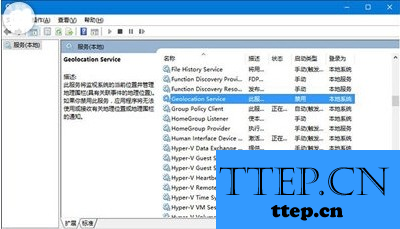
2、当我们在完成了上面的操作步骤以后,接着我们就要将这个里面的Geolocation Service服务启动类型更改为手动的,设置好了进行确认就可以了。
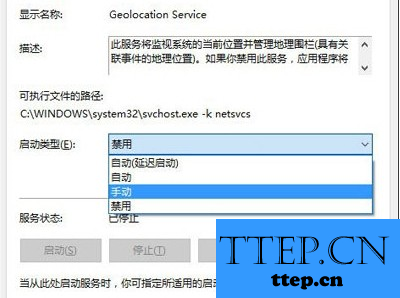
3、这个时候我们再一次的回到服务的页面中,直接对Geolocation Service服务进行选择操作,然后在对左边位置的启动进行点击就可以了。
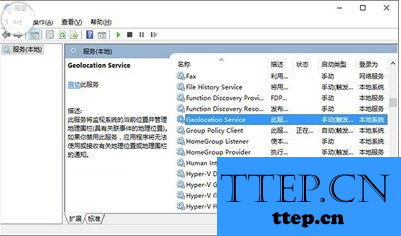
4、最后我们依次的打开设置--隐私--位置中可以看到定位服务的开启按钮已恢复可用状态,点击将其开启。
win10系统定位服务打不开如何解决?
1、首先第一步我们需要做的就是进入到电脑的桌面上,然后这个时候我们就使用键盘上的组合快捷键Win+r这样的一个组合同时按下,这个时候我们就打开了电脑中的运行界面了,接着在这个里面我们需要写入services.msc这样的一条命令,接着使用键盘上的回车键进行确认就可以了。这个时候我们就打开了服务的页面了,接着我们需要在这个服务页面中找到Geolocation Service,接着直接对其进行双击打开属性就可以了。
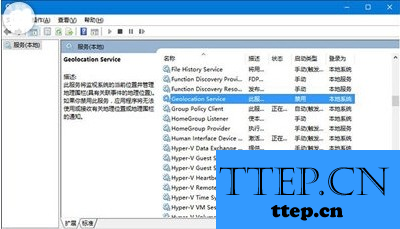
2、当我们在完成了上面的操作步骤以后,接着我们就要将这个里面的Geolocation Service服务启动类型更改为手动的,设置好了进行确认就可以了。
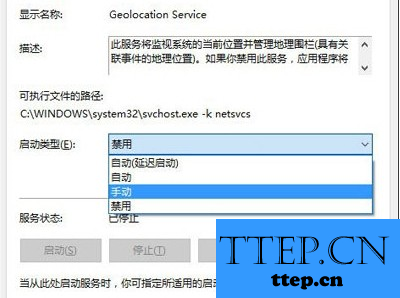
3、这个时候我们再一次的回到服务的页面中,直接对Geolocation Service服务进行选择操作,然后在对左边位置的启动进行点击就可以了。
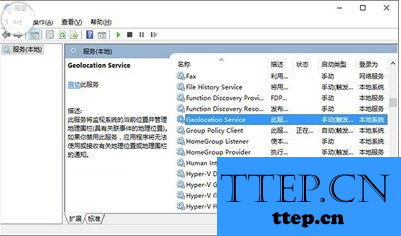
4、最后我们依次的打开设置--隐私--位置中可以看到定位服务的开启按钮已恢复可用状态,点击将其开启。
- 上一篇:win10桌面图标距离该如何调节 Win10系统下调整桌面图标间距方法
- 下一篇:没有了
- 最近发表
- 赞助商链接
